Windows akan menampilkan kode kesalahan 0x80070005 jika ada masalah saat menginstal pembaruan Windows. Anda mungkin juga mengalami kesalahan jika Windows tidak dapat mengaktifkan atau menjalankan aplikasi Office tertentu, terutama setelah pembaruan Windows. Kode kesalahan pada dasarnya memberi tahu Anda bahwa Windows tidak memiliki file atau izin registri yang diperlukan untuk menjalankan suatu operasi.
Kami menyoroti tujuh solusi pemecahan masalah potensial untuk kode kesalahan Windows 0x80070005.
1. Jalankan Pemecah Masalah Pembaruan Windows
Lakukan ini jika Anda mendapatkan kode kesalahan 0x80070005 saat mencoba menginstal pembaruan Windows. Pemecah masalah Pembaruan Windows juga dapat memperbaiki kesalahan lain selama pembaruan.
Di Windows 11, buka Pengaturan >Sistem >Pemecahan Masalah >Pemecah masalah lainnya dan pilih Jalankan di sebelah Pembaruan Windows.
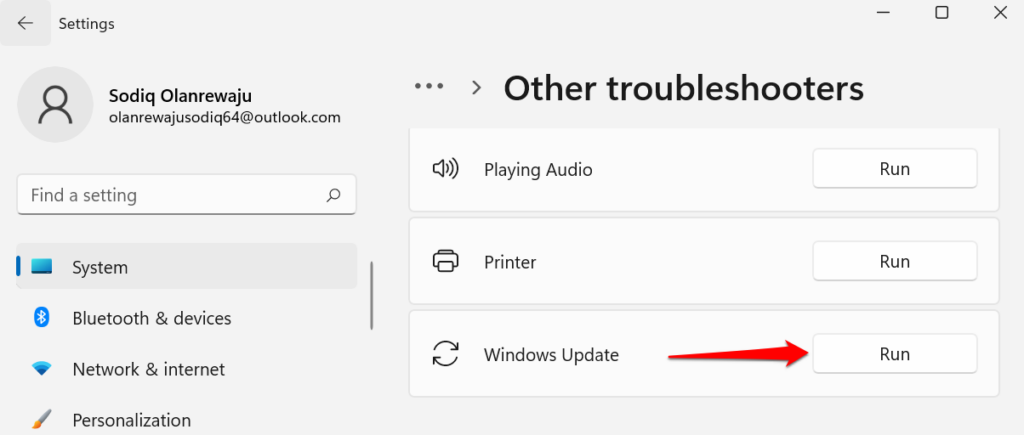
Jika Anda memiliki komputer Windows 10, buka Setelan >Pembaruan & Keamanan >Pemecahan Masalah >Pemecah masalah tambahan>Pembaruan Windows dan pilih Jalankan pemecah masalah .

Tunggu hingga pemecah masalah mendiagnosis potensi masalah yang menyebabkan kode kesalahan 0x80070005 dan ikuti rekomendasi di layar.

2. Pindai Malware dan Virus
Malware dan virus sering kali menghapus file sistem penting dan kunci registri yang diperlukan untuk menjalankan program tertentu dan menginstal pembaruan Windows. Gunakan perangkat lunak pihak ketiga untuk memindai PC Anda dari malware dan virus atau aktifkan perlindungan real-time di aplikasi Keamanan Windows.
Buka Setelan >Privasi & keamanan >Keamanan Windows >Buka Keamanan Windows >Virus & perlindungan ancaman >Kelola setelan dan aktifkan Perlindungan waktu nyata .

Di Windows 10, buka Pengaturan >Pembaruan & Keamanan >Keamanan Windows >Perlindungan virus & ancaman >Kelola setelan dan aktifkan Perlindungan real-time ..
3. Jalankan Pemeriksa Berkas Sistem
Pemeriksa Berkas Sistem (SFC) adalah alat baris perintah yang memeriksa file sistem yang rusak, rusak, dan hilang di Windows. Jika alat menemukannya, alat akan menggantinya dengan salinan baru.
Jika Anda mendapatkan 0x80070005 karena file sistem penting hilang atau rusak, menjalankan SFC adalah cara terbaik untuk memperbaiki masalah tersebut. Hubungkan komputer Anda ke internet dan ikuti langkah-langkah di bawah ini.
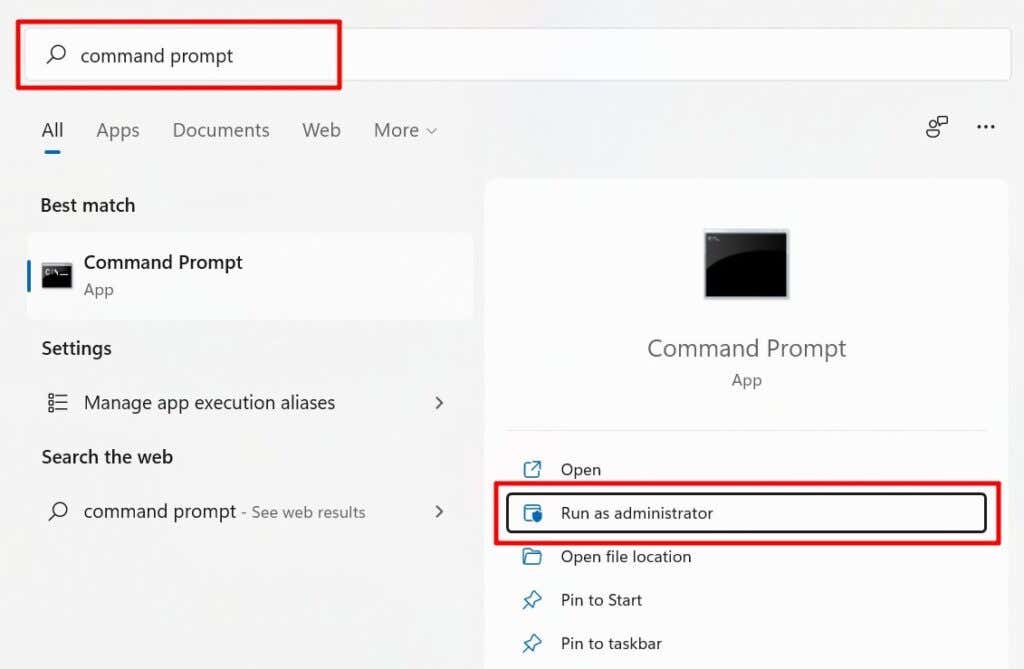
Jika PC Anda menjalankan Windows 8 atau lebih baru, Microsoft menyarankan untuk menjalankan alat Deployment Image Servicing and Management (DISM) sebelum menjalankan Pemeriksa Berkas Sistem. Jika tidak, lanjutkan ke Langkah #3 jika Anda memiliki PC Windows 7.
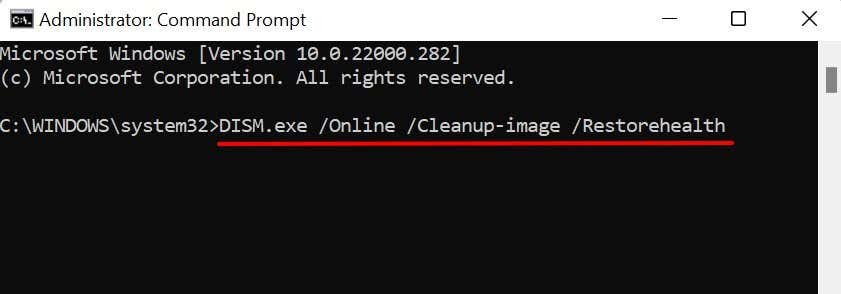
Jalankan Pemeriksa File Sistem (lihat langkah berikutnya) ketika Anda mendapatkan pesan sukses yang menyatakan “Operasi pemulihan berhasil diselesaikan.”
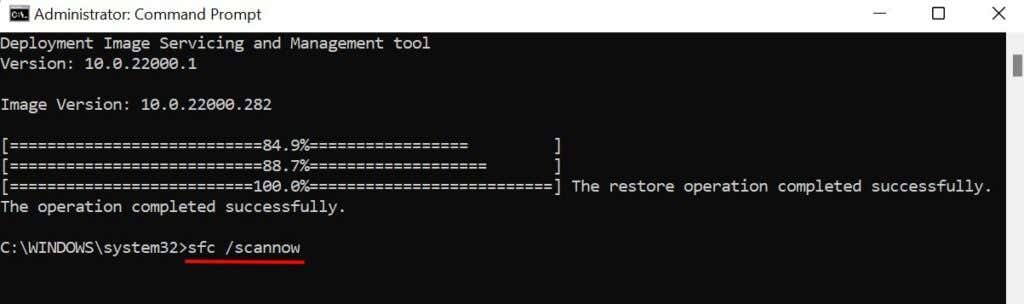
Tunggu pesan sukses, tutup jendela Command Prompt, dan jalankan kembali aplikasi/sistem operasi, sehingga muncul kesalahan 0x80070005. Anda mungkin harus memulai ulang komputer untuk menyelesaikan operasi perbaikan yang tertunda.

Jadi, perhatikan pesan di layar saat menjalankan Pemeriksa Berkas Sistem.
4. Perbarui Registri Windows
Microsoft merekomendasikan memperbarui registri jika kode kesalahan 0x80070005 muncul di aplikasi Office setelah memperbarui Windows. Menghapus atau merusak item apa pun di registri dapat menyebabkan masalah lain di Windows. Jadi, pastikan Anda buat cadangan Windows Registry sebelum melakukan pembaruan.
Tutup semua aplikasi Microsoft Office dan ikuti langkah-langkah berikut:
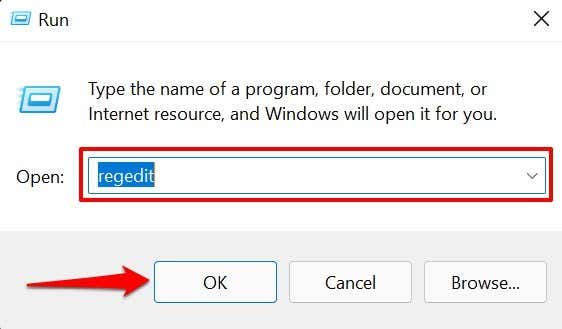
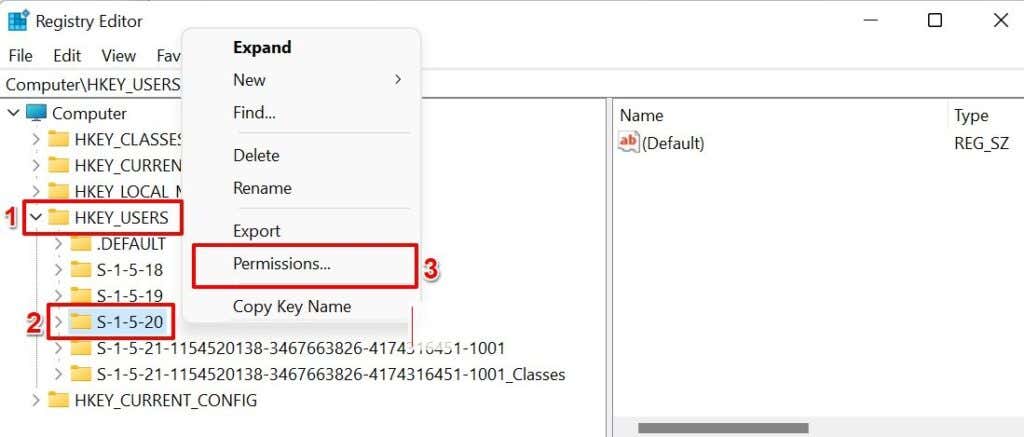

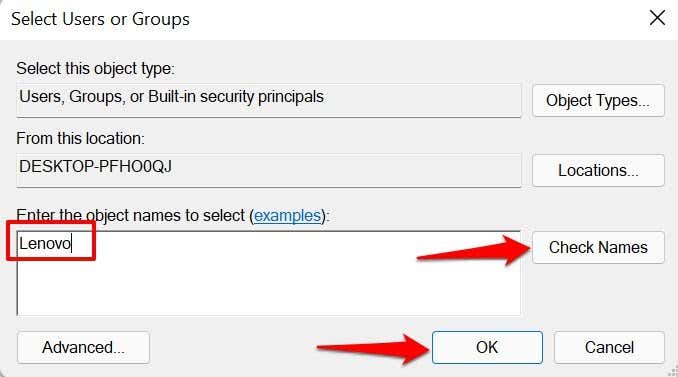
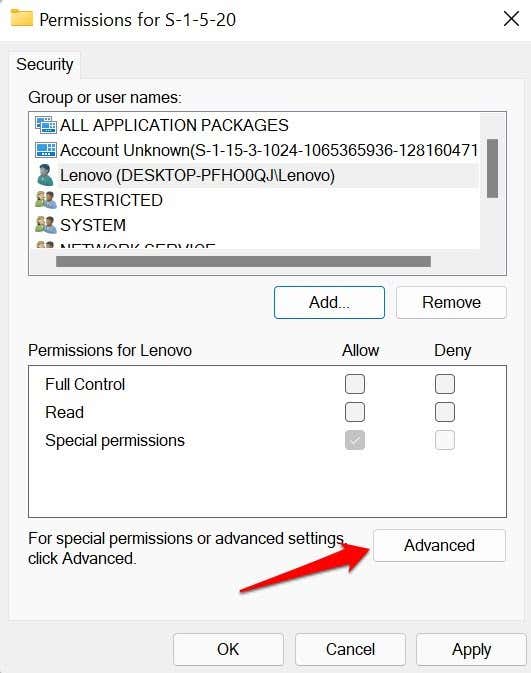
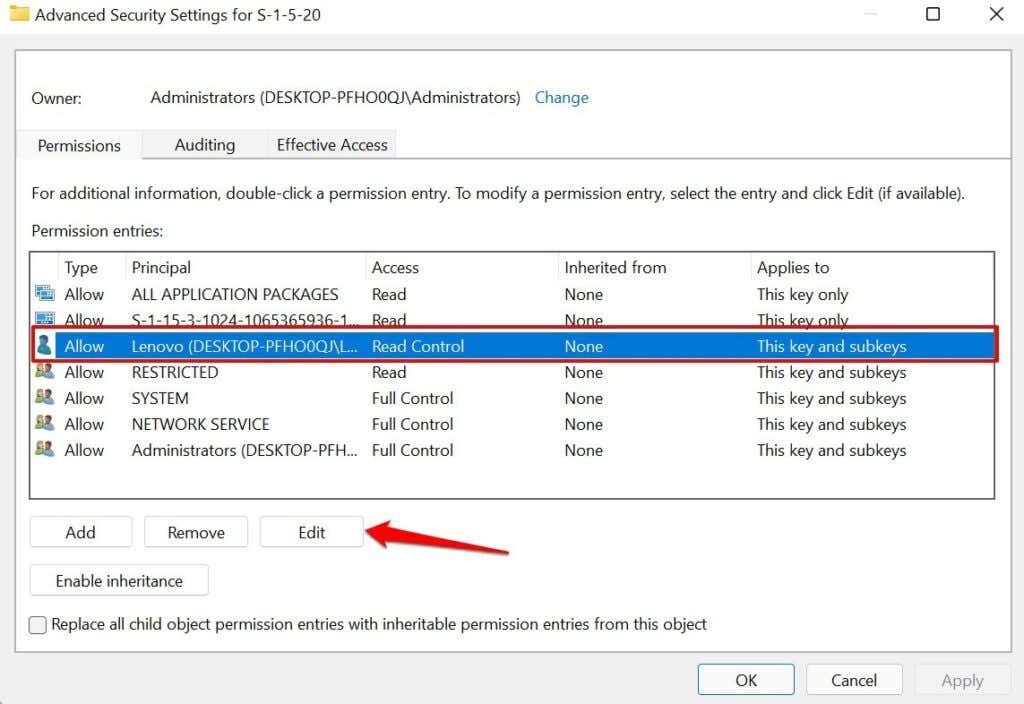
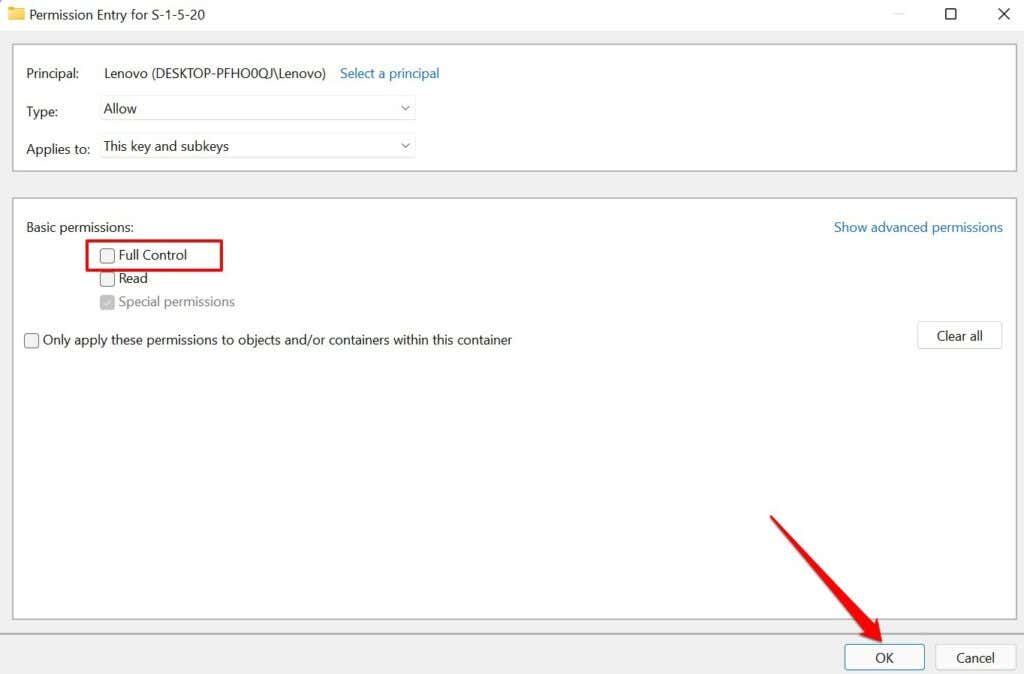
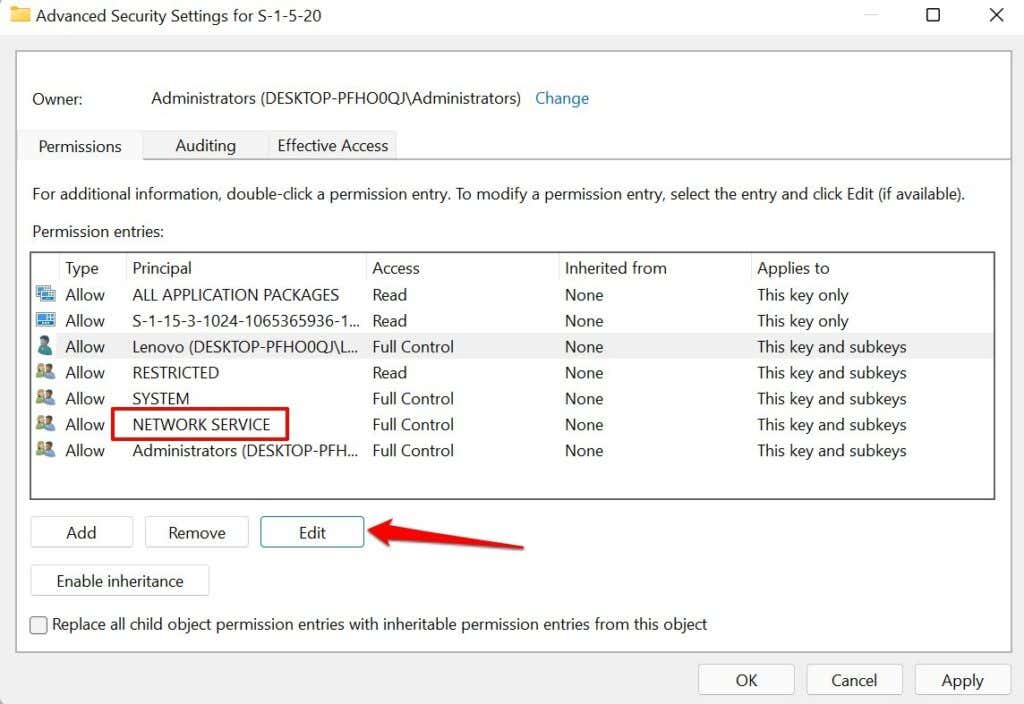
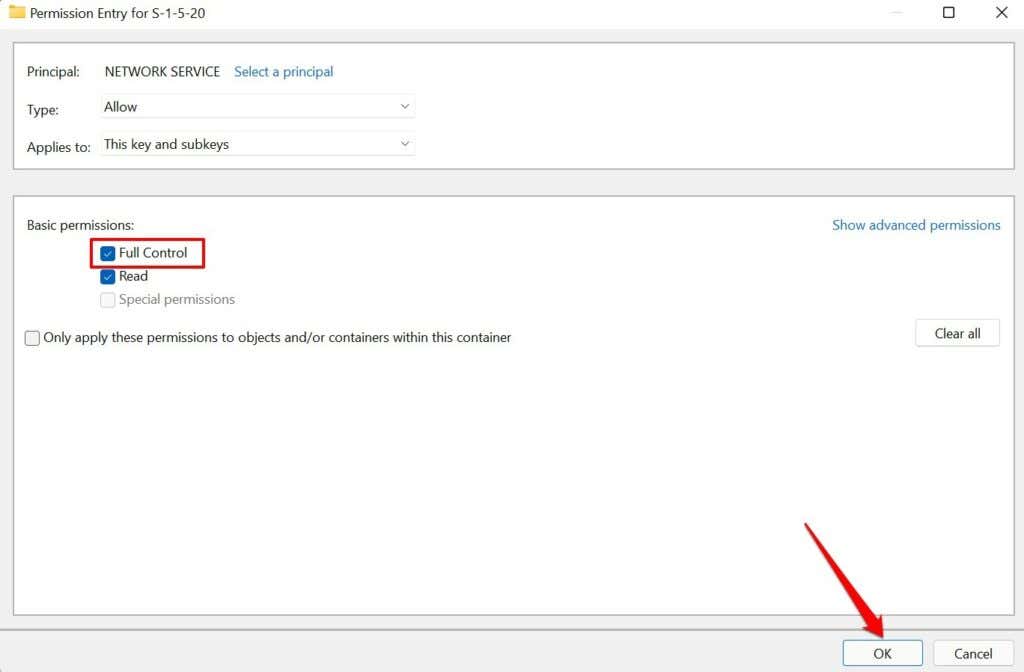
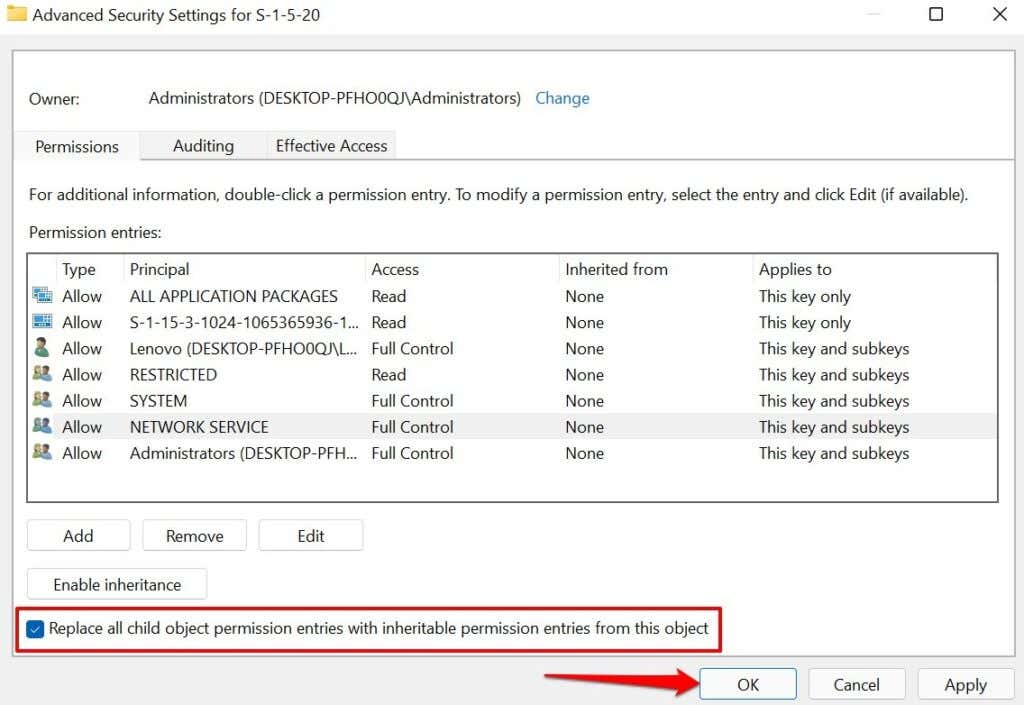
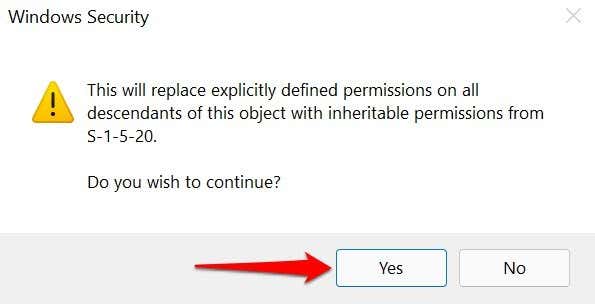
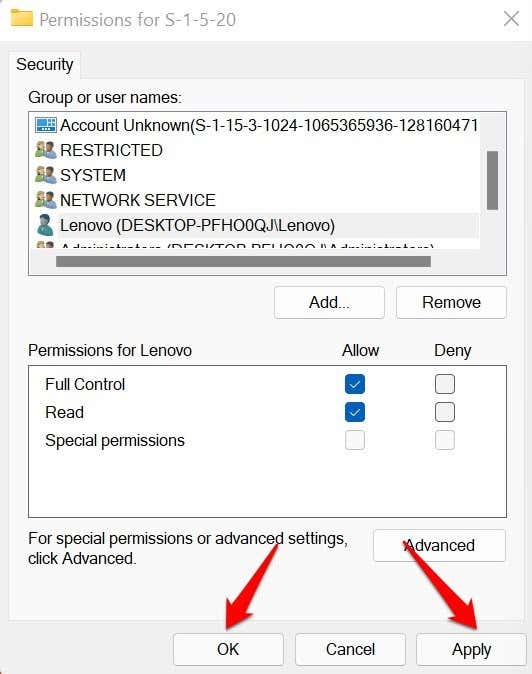
Tutup Editor Registri, buka kembali aplikasi Office dan periksa apakah tindakan tersebut menghentikan kode kesalahan 0x80070005.
Catatan: Ganti C: dengan huruf drive tempat Windows diinstal. Demikian pula, ganti USERNAME dengan nama pengguna PC Anda.

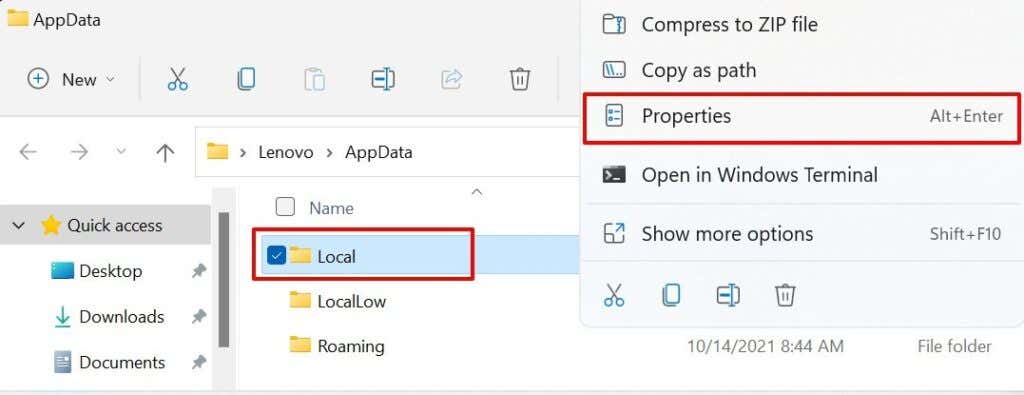
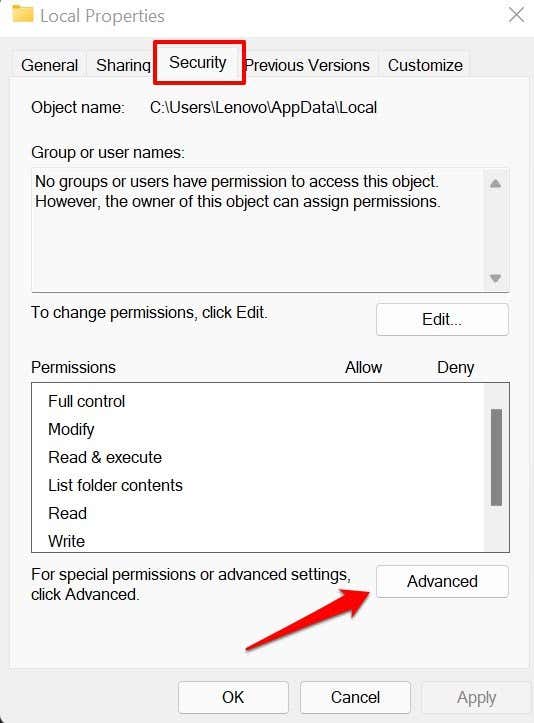
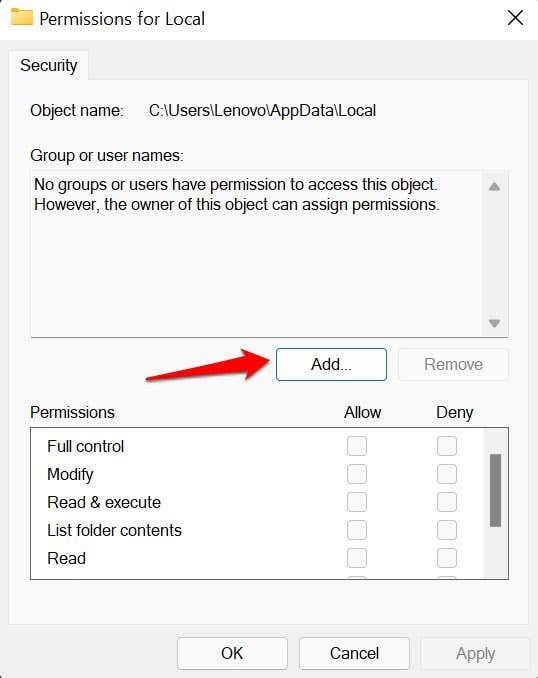

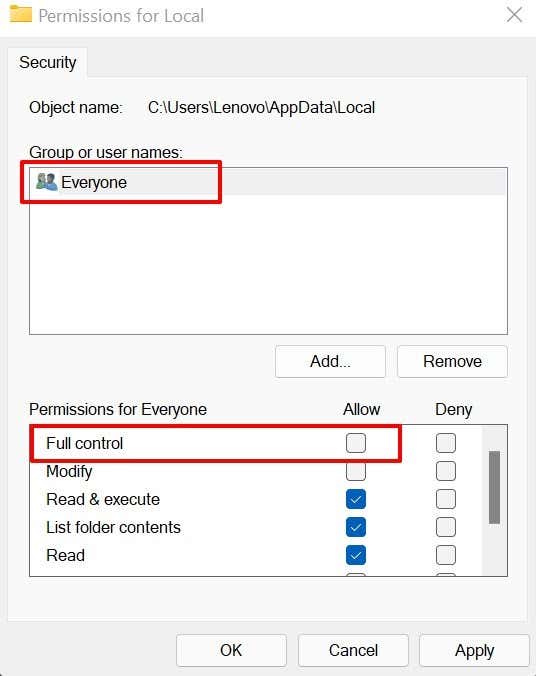

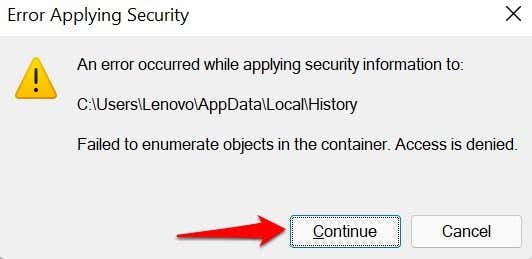
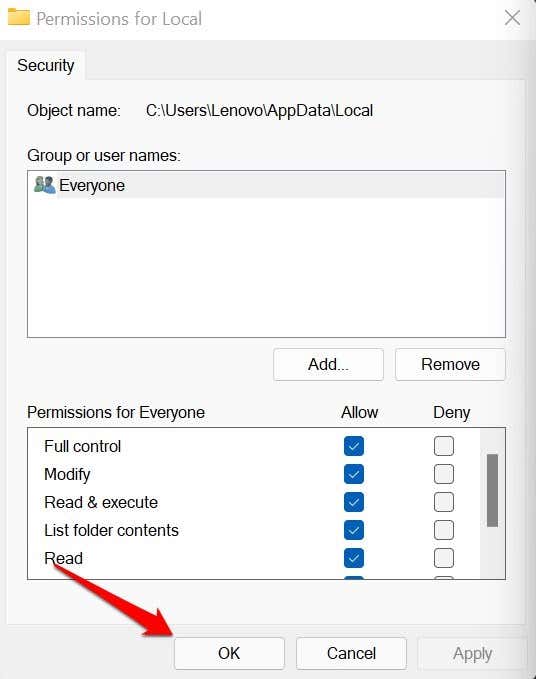

5. Periksa Setelan Firewall Anda
Anda dapat mengatasi kesalahan 0x80070005 dengan mengonfigurasi SVCHOST (proses host untuk layanan Windows) untuk melewati setelan firewall Anda.
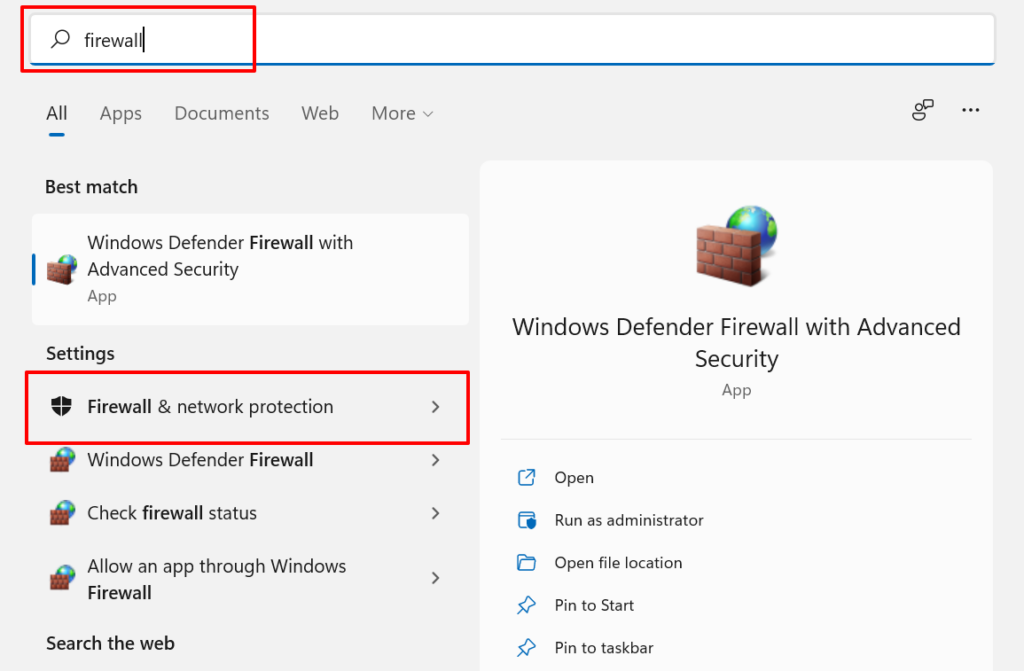

Itu akan mengarahkan Anda ke jendela Windows Defender Firewall di Panel Kontrol.
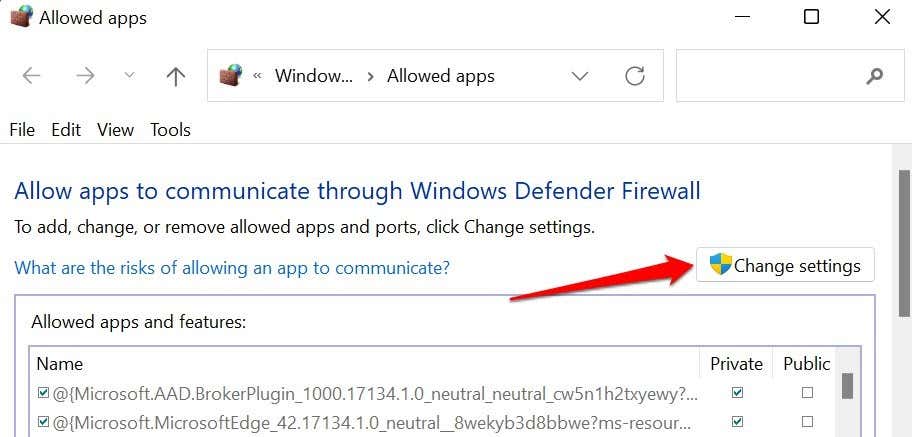


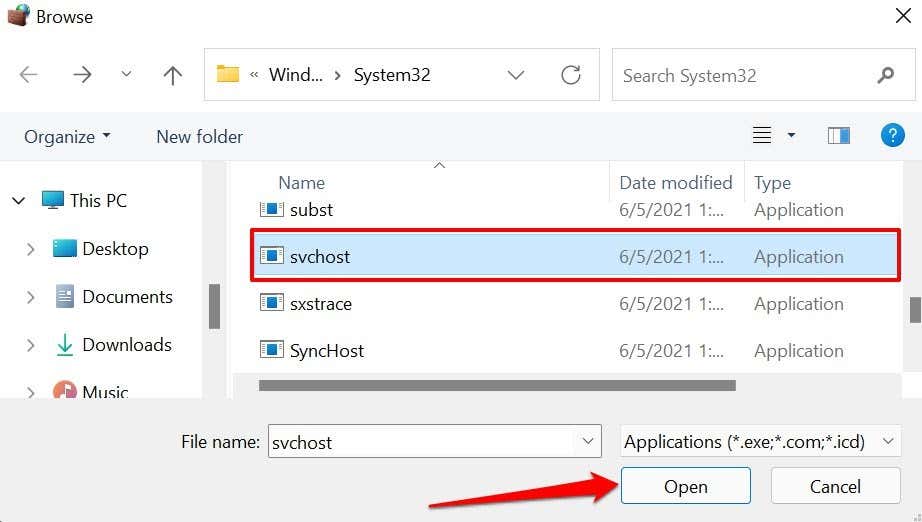


6. Lakukan Boot Bersih
Melakukan boot bersih di Windows dapat membantu mendiagnosis penyebab kesalahan startup, seringnya aplikasi mogok, dan masalah Pembaruan Windows. Saat Anda melakukan boot bersih, PC Anda menonaktifkan sementara layanan yang tidak penting. Hal ini akan membantu mengisolasi dan mendiagnosis konflik perangkat lunak yang menyebabkan kode kesalahan 0x80070005 saat memperbarui Windows atau menjalankan aplikasi Office.
Pastikan Anda masuk ke PC menggunakan akun administrator sebelum memulai boot bersih..
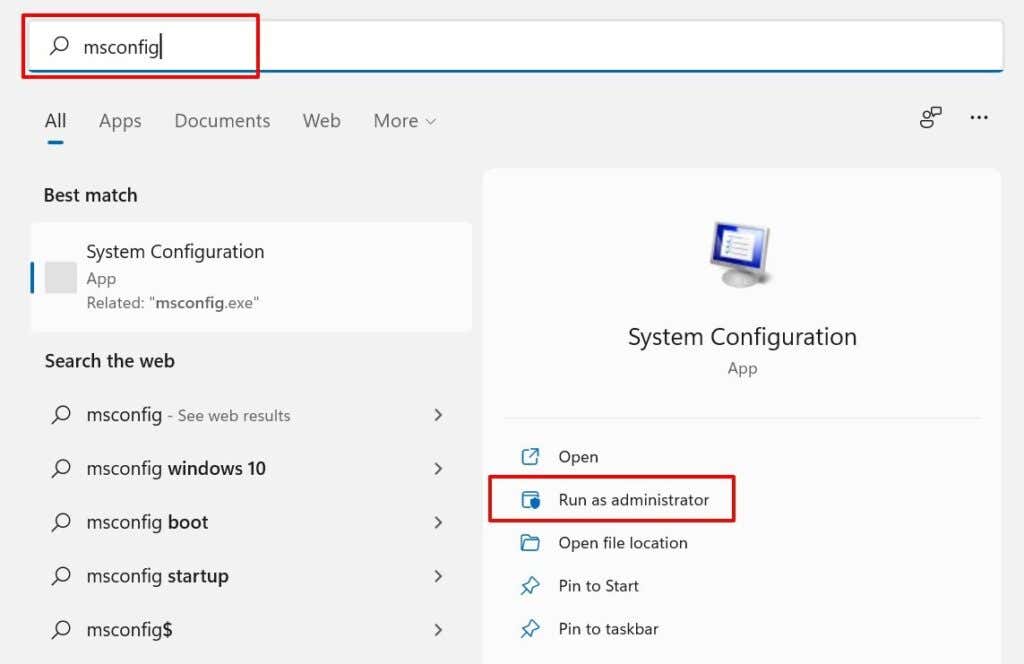

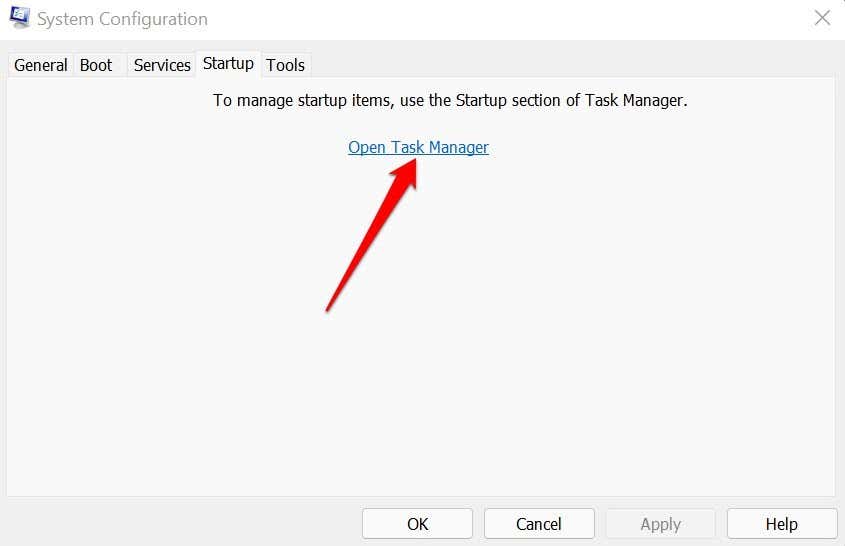

Tutup Pengelola Tugas dan mulai ulang komputer Anda untuk melakukan booting ke lingkungan yang "bersih". Jika Anda tidak mendapatkan kesalahan 0x80070005 setelah proses boot bersih, itu berarti salah satu aplikasi yang dinonaktifkan bertanggung jawab atas kesalahan tersebut.
7. Reset Komponen Pembaruan Windows
Reset semua komponen agen Pembaruan Windows jika kesalahan masih berlanjut setelah mencoba langkah pemecahan masalah di atas.
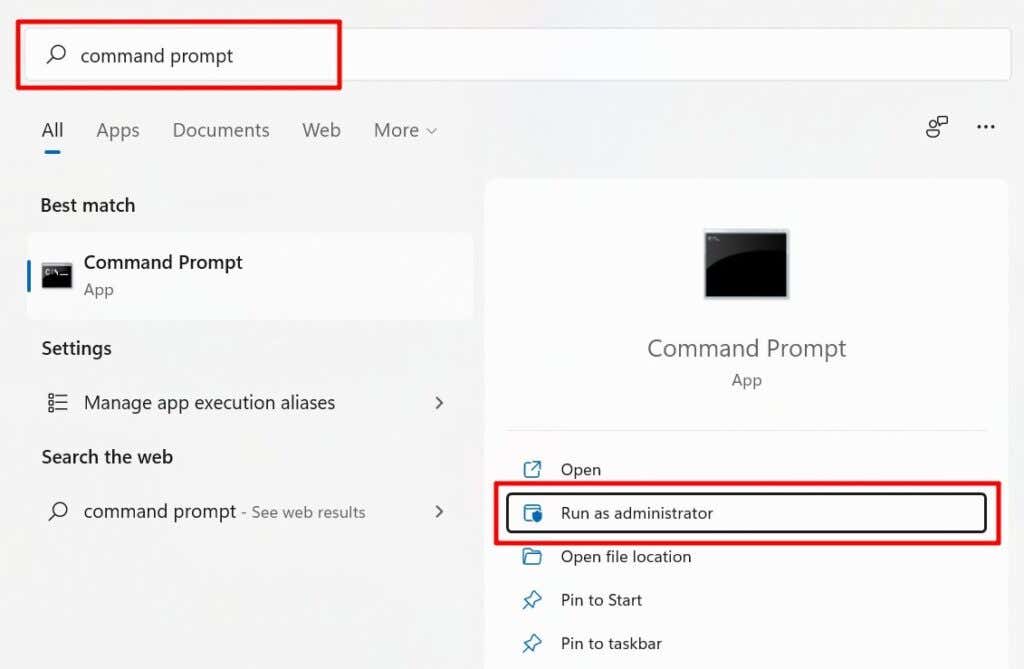
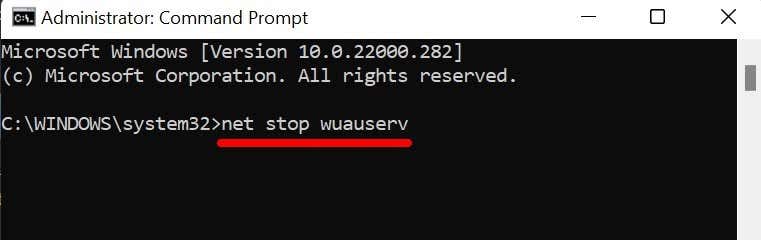
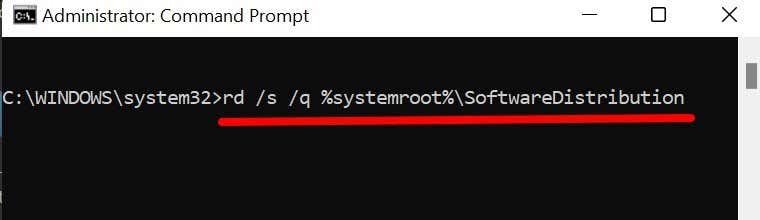
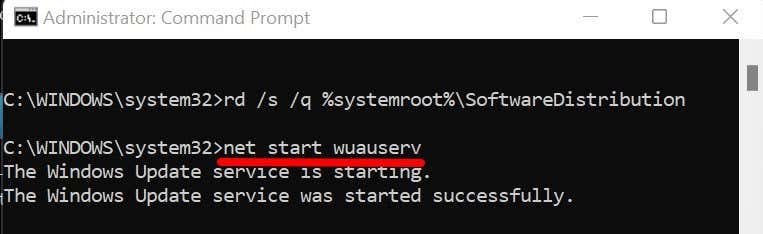
Tutup jendela Command Prompt dan periksa apakah Anda sekarang dapat menginstal Pembaruan Windows tanpa kode kesalahan 0x80070005.
Pilihan Terakhir: Reset Windows
Reset Windows ke pengaturan pabrik jika Anda masih tidak dapat menginstal pembaruan Windows atau menjalankan aplikasi Office karena kesalahan 0x80070005.
.